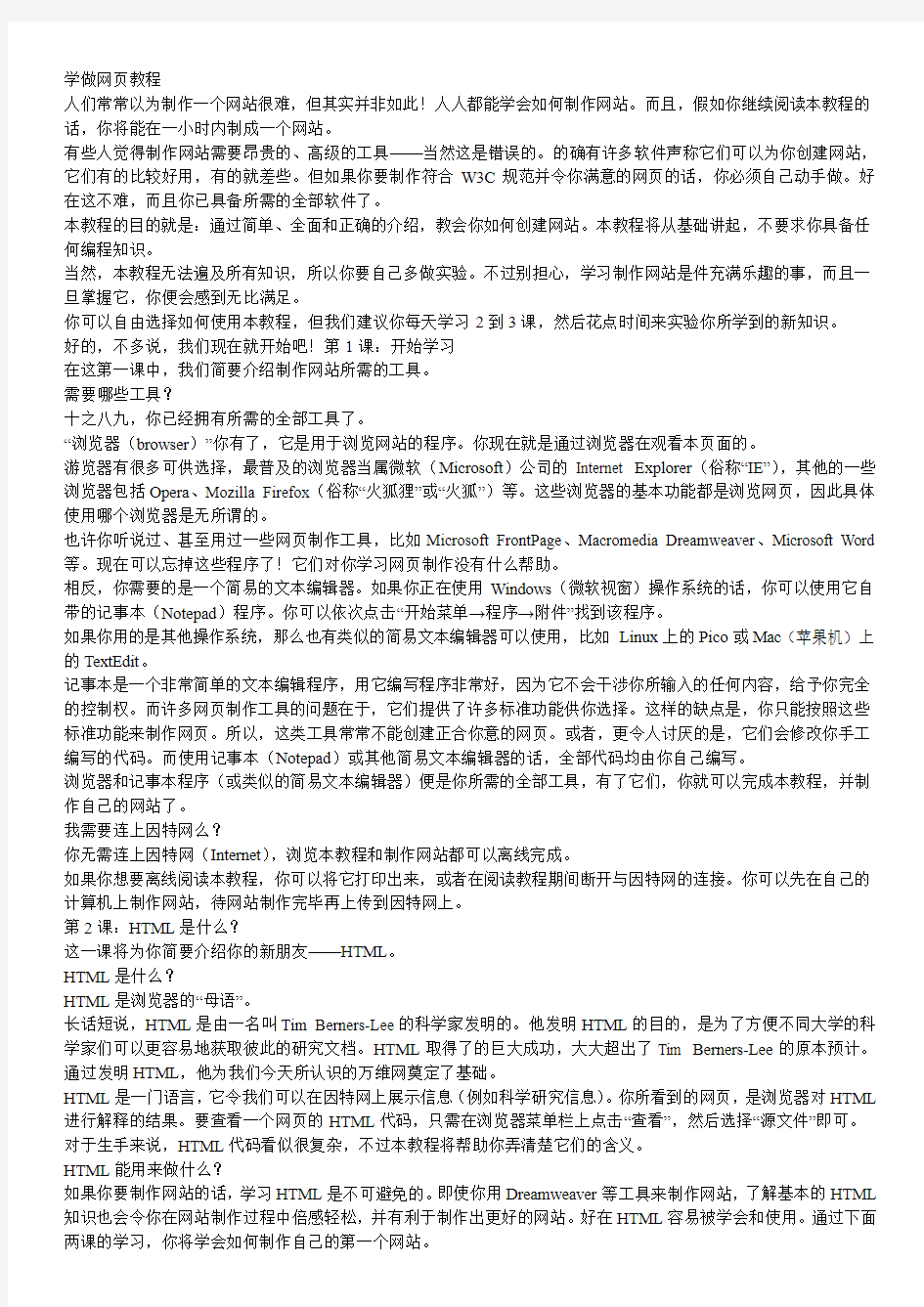
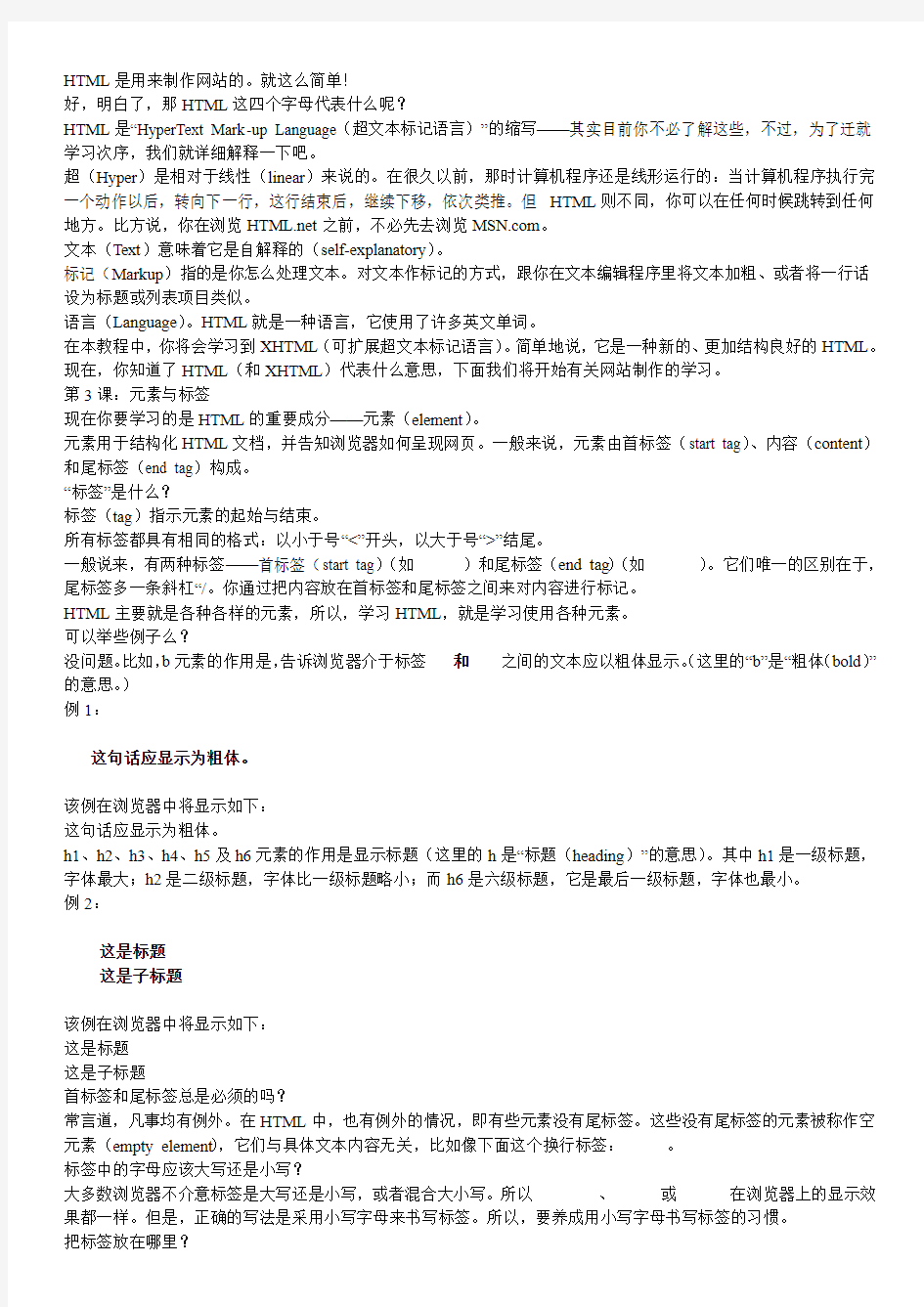
学做网页教程
人们常常以为制作一个网站很难,但其实并非如此!人人都能学会如何制作网站。而且,假如你继续阅读本教程的话,你将能在一小时内制成一个网站。
有些人觉得制作网站需要昂贵的、高级的工具——当然这是错误的。的确有许多软件声称它们可以为你创建网站,它们有的比较好用,有的就差些。但如果你要制作符合W3C规范并令你满意的网页的话,你必须自己动手做。好在这不难,而且你已具备所需的全部软件了。
本教程的目的就是:通过简单、全面和正确的介绍,教会你如何创建网站。本教程将从基础讲起,不要求你具备任何编程知识。
当然,本教程无法遍及所有知识,所以你要自己多做实验。不过别担心,学习制作网站是件充满乐趣的事,而且一旦掌握它,你便会感到无比满足。
你可以自由选择如何使用本教程,但我们建议你每天学习2到3课,然后花点时间来实验你所学到的新知识。
好的,不多说,我们现在就开始吧!第1课:开始学习
在这第一课中,我们简要介绍制作网站所需的工具。
需要哪些工具?
十之八九,你已经拥有所需的全部工具了。
“浏览器(browser)”你有了,它是用于浏览网站的程序。你现在就是通过浏览器在观看本页面的。
游览器有很多可供选择,最普及的浏览器当属微软(Microsoft)公司的Internet Explorer(俗称“IE”),其他的一些浏览器包括Opera、Mozilla Firefox(俗称“火狐狸”或“火狐”)等。这些浏览器的基本功能都是浏览网页,因此具体使用哪个浏览器是无所谓的。
也许你听说过、甚至用过一些网页制作工具,比如Microsoft FrontPage、Macromedia Dreamweaver、Microsoft Word 等。现在可以忘掉这些程序了!它们对你学习网页制作没有什么帮助。
相反,你需要的是一个简易的文本编辑器。如果你正在使用Windows(微软视窗)操作系统的话,你可以使用它自带的记事本(Notepad)程序。你可以依次点击“开始菜单→程序→附件”找到该程序。
如果你用的是其他操作系统,那么也有类似的简易文本编辑器可以使用,比如Linux上的Pico或Mac(苹果机)上的TextEdit。
记事本是一个非常简单的文本编辑程序,用它编写程序非常好,因为它不会干涉你所输入的任何内容,给予你完全的控制权。而许多网页制作工具的问题在于,它们提供了许多标准功能供你选择。这样的缺点是,你只能按照这些标准功能来制作网页。所以,这类工具常常不能创建正合你意的网页。或者,更令人讨厌的是,它们会修改你手工编写的代码。而使用记事本(Notepad)或其他简易文本编辑器的话,全部代码均由你自己编写。
浏览器和记事本程序(或类似的简易文本编辑器)便是你所需的全部工具,有了它们,你就可以完成本教程,并制作自己的网站了。
我需要连上因特网么?
你无需连上因特网(Internet),浏览本教程和制作网站都可以离线完成。
如果你想要离线阅读本教程,你可以将它打印出来,或者在阅读教程期间断开与因特网的连接。你可以先在自己的计算机上制作网站,待网站制作完毕再上传到因特网上。
第2课:HTML是什么?
这一课将为你简要介绍你的新朋友——HTML。
HTML是什么?
HTML是浏览器的“母语”。
长话短说,HTML是由一名叫Tim Berners-Lee的科学家发明的。他发明HTML的目的,是为了方便不同大学的科学家们可以更容易地获取彼此的研究文档。HTML取得了的巨大成功,大大超出了Tim Berners-Lee的原本预计。通过发明HTML,他为我们今天所认识的万维网奠定了基础。
HTML是一门语言,它令我们可以在因特网上展示信息(例如科学研究信息)。你所看到的网页,是浏览器对HTML 进行解释的结果。要查看一个网页的HTML代码,只需在浏览器菜单栏上点击“查看”,然后选择“源文件”即可。对于生手来说,HTML代码看似很复杂,不过本教程将帮助你弄清楚它们的含义。
HTML能用来做什么?
如果你要制作网站的话,学习HTML是不可避免的。即使你用Dreamweaver等工具来制作网站,了解基本的HTML
HTML是用来制作网站的。就这么简单!
好,明白了,那HTML这四个字母代表什么呢?
HTML是“HyperText Mark-up Language(超文本标记语言)”的缩写——其实目前你不必了解这些,不过,为了迁就学习次序,我们就详细解释一下吧。
超(Hyper)是相对于线性(linear)来说的。在很久以前,那时计算机程序还是线形运行的:当计算机程序执行完一个动作以后,转向下一行,这行结束后,继续下移,依次类推。但HTML则不同,你可以在任何时候跳转到任何地方。比方说,你在浏览https://www.doczj.com/doc/b918632510.html,之前,不必先去浏览https://www.doczj.com/doc/b918632510.html,。
文本(Text)意味着它是自解释的(self-explanatory)。
标记(Markup)指的是你怎么处理文本。对文本作标记的方式,跟你在文本编辑程序里将文本加粗、或者将一行话设为标题或列表项目类似。
语言(Language)。HTML就是一种语言,它使用了许多英文单词。
在本教程中,你将会学习到XHTML(可扩展超文本标记语言)。简单地说,它是一种新的、更加结构良好的HTML。现在,你知道了HTML(和XHTML)代表什么意思,下面我们将开始有关网站制作的学习。
第3课:元素与标签
现在你要学习的是HTML的重要成分——元素(element)。
元素用于结构化HTML文档,并告知浏览器如何呈现网页。一般来说,元素由首标签(start tag)、内容(content)和尾标签(end tag)构成。
“标签”是什么?
标签(tag)指示元素的起始与结束。
所有标签都具有相同的格式:以小于号“<”开头,以大于号“>”结尾。
一般说来,有两种标签——首标签(start tag)(如)和尾标签(end tag)(如)。它们唯一的区别在于,尾标签多一条斜杠“/。你通过把内容放在首标签和尾标签之间来对内容进行标记。
HTML主要就是各种各样的元素,所以,学习HTML,就是学习使用各种元素。
可以举些例子么?
(这里的“b”是“粗体(bold)”没问题。比如,b元素的作用是,告诉浏览器介于标签和之间的文本应以粗体显示。
的意思。)
例1:
这句话应显示为粗体。
该例在浏览器中将显示如下:
这句话应显示为粗体。
h1、h2、h3、h4、h5及h6元素的作用是显示标题(这里的h是“标题(heading)”的意思)。其中h1是一级标题,字体最大;h2是二级标题,字体比一级标题略小;而h6是六级标题,它是最后一级标题,字体也最小。
例2:
该例在浏览器中将显示如下:
这是标题
这是子标题
首标签和尾标签总是必须的吗?
常言道,凡事均有例外。在HTML中,也有例外的情况,即有些元素没有尾标签。这些没有尾标签的元素被称作空元素(empty element),它们与具体文本内容无关,比如像下面这个换行标签:
。
标签中的字母应该大写还是小写?
大多数浏览器不介意标签是大写还是小写,或者混合大小写。所以、或在浏览器上的显示效
你应该在HTML文档里书写标签。一个网站可能包含多个HTML文档。上网的过程,其实就是打开不同HTML文档的过程。
这一课就到这里。如果花10分钟时间继续学习下一课的话,你将能够制作自己的第一个网站。
第4课:制作自己的第一个网站
有了从前面几课的基础,现在只需再花几分钟时间,你就能学会如何制作自己的第一个网站了。
如何做呢?
通过第一课,我们知道制作一个网页需要有浏览器和记事本程序(或者类似的文本编辑器)。既然你现在已经在用浏览器阅读本教程了,那么请再打开一个窗口——这样你就可以一边阅读本教程,一边欣赏你的新网页了。
另外,请打开记事本程序(Notepad):依次选择“开始菜单→程序→附件→记事本”即可。
现在一切就绪了!
然后呢?
我们先从简单的做起吧。先试着做一个显示如下内容的网页:“哇!这是我的第一个网站。”继续学习,就你就知道这是多么容易了。
HTML简单易学。浏览器读HTML就跟你读书一样,也是从上往下,从左到右进行的。所以,HTML文档的开始和结束便对应于网页的头和尾。
你首先要做的是告诉浏览器,你们将采用HTML语言来“对话”。这是通过标签来实现的(这是容易理解的)。所以,在做所有其他事之前,先在记事本的第一行敲入“”。
也许你记得前面课程中我们说过,这里的是首标签,在HTML文档结尾处必须有相应的尾标签与之对应。好的,为了防止最后忘记写这个尾标签,我们现在就输入“”,然后在和之间留些空行,用于书写其余代码。
下面,我们需要为HTML文档写一个“头部(head)”,它提供关于当前文档的信息;然后写一个“主体(body)”,它提供文档的内容。HTML最重要的就是简单——在这里,我们只需把头部(
和)放到主体(和)的前面就行了。如下所示:
注意我们是如何用换行(用Enter键)与缩进(用Tab键)令代码具有层次感的。理论上,你如何书写HTML文档,这无关紧要。但为了便于阅读代码,和保持良好的概貌,我们强烈建议你采用换行与缩进来层次化HTML代码,就像上面的例子一样。
上面这个文档便构成了你的第一个网站——它只包含一个网页,而且内容很单调,可能与你的想象相去甚远,但在一定程度上它仍是一个网站。你可以将它用作其他HTML文档的基本模版。
不错不错,但我如何添加更多内容?
前面我们学到过,HTML文档有两个部分:头部(head)和主体(body)。你在头部(head)提供关于网页的信息,你在主体(body)部分提供网页的具体内容。
比如,如果你要指定HTML文档的网页标题(title)(它将显示在浏览器窗口顶部),你就要在头部(head)提供有关信息。用title元素来指定网页标题:即在首标签
放在body元素里。
比如,我们要在网页里显示“哇!这是我的第一个网站。”这行文字,它属于主体(body)部分,所以我们在body 元素里输入:
哇!这是我的第一个网站。
标签
里的p是“段落(paragraph)”的意思,也就是一个文本段落。
现在,你的HTML文档应该是这样:
哇!这是我的第一个网站。
搞定!你已经完成了自己第一个真正的网站(尽管它只包含一个网页)!
接着,你需要将它保存到你的硬盘上,然后在浏览器中打开它:
在记事本的“文件”菜单下选择“另存为...”。
这时会弹出一个对话框,在“保存类型”右边的下拉菜单里选择“所有文件”。这一点很重要——否则,它将被保存为文本文档,而不是HTML文档。
现在将这个文档保存为“page1.htm”(后缀名“htm”表明它是一个HTML文档。后缀名用“html”也可以,但我比较习惯使用“htm”,你可以根据自己的喜好选用二者中的任一个)。将HTML文档保存在硬盘上的哪个文件夹无关紧要——只要你记得保存位置,并能再次找到它就行。
现在打开浏览器:
在“文件”菜单下选择“打开”。
在弹出的对话框中点击“浏览”按钮。
现在,请找到你的HTML文档,然后点击“打开”。
这时,浏览器中应显示“哇!这是我的第一个网站。”。恭喜!
如果你迫切希望自己的杰作能被全世界看到,你可以先去第14课学习一下如何把自己的网页上传到因特网(Internet)上。如果你不着急的话,那么请继续往下学习。乐趣才刚刚开始。
第5课:到目前为止学到了些什么?
始终以上一课中的基本模版为起点制作新网页:
网页标题(title)写在head(头部)里:
。注意,网页标题将显示在浏览器窗口的标题栏上:
网页标题(title)尤其重要,因为搜索引擎(比如Google)要用它来索引网页,并显示在搜索结果里。
网页的实际内容写在body(主体部分)里。你已经掌握一些最重要的元素了:
用于段落
显示粗体文本
标题
子标题
子子标题
记住,学习HTML要反复尝试才行。别担心,即时出错也不会损坏你的计算机或因特网。所以,可以放心继续操练——这是获取经验的最好办法。
学会这些就可以成为高手了吗?
要成为一名网页制作高手,仅学习本教程是不够的。因为本教程只涉及HTML成分的基本用法——要成为高手,你必须灵活运用这些成分才行。
那么,要独自面对困难,并学会自立了。。。或许如此,不过也未必。试试看,把已经学过的内容操练一下吧。
下面做什么?
自己尝试创建一些网页。比如:做一个网页,为它设置网页标题(title),并写一些标题(heading)、文本、子标题等。刚开始,你可以通过查阅本教程来帮助你制作网页。但是后面,你要试着离开本教程自己独立完成。
第6课:学习更多元素
你有没有独立完成过一些网页?如果还没有,请看下面的例子:
一些文字。。。
一些文字。。。。
看完了,然后呢?
现在要学习七个新元素。
前面学过,你可以通过用和把文本括起来,把文本设为粗体;类似地,你可以通过用和把文本括起来,把文本设为斜体。没错,这里的“i”是“斜体(italic)”的意思。
例1:
这句话应显示为斜体
该例在浏览器中将显示如下:
这句话应显示为斜体
同样,你可以用small标签把文本设为小字体:
例2:
这句话应显示为小字体
该例在浏览器中将显示如下:
这句话应显示为小字体
我可以同时应用多个标签吗?
你可以同时应用多个标签,只要你能避免标签交错起来。最好通过一个例子来说明:
例3:
如果你希望一段文本即是粗体又是斜体,你可以这样做:
既是粗体又是斜体
注意不能这样:
既是粗体又是斜体
二者区别在于:在前一个例子中,首先打开的标签最后关闭。这样可以避免混淆。
学习更多元素!
正如第3课中提到的,有些元素是没有尾标签(end tag)的。这种元素被称作空元素(empty element),它们不与特定文本段落相关。一个例子是
,它的作用是插入一个换行符。
例4:
写一些文字
重起一行再写一些文字
该例在浏览器中将显示如下:
写一些文字
重起一行再写一些文字
注意上面的空元素
:它没有尾标签,并且在首标签名称的后面加了空格和斜杠。
另一个空元素是
例5:
HTML中的空元素还包括ul、ol和li,这三个元素用于制作列表。
ul代表“无序列表(unordered list)”,它的作用是为每个列表项显示一个粗点。ol代表“有序列表(ordered list)”,它的作用是显示每个列表项的序号。用
例7:
该例在浏览器中将显示如下:
一个列表项
另一个列表项
例8:
该例在浏览器中将显示如下:
第一个列表项
第二个列表项
哟!就这些啊?
嗯,这一课就学这么多。再次重申,请反复实验本课所学的元素,并在制作自己的网页时使用它们。
斜体
小字体
换行
第7课:属性
许多元素都可以设置属性。
属性是什么?
也许你还记得,HTML通过标签告诉浏览器如何展示网页(比如
告诉浏览器显示一个换行)。你可以为某些元素附加一些信息,这些附加信息被称为属性(attribute)。
例1:
我跟
HTML
的友谊
属性应写在元素的首标签上。具体写法是:属性名称(attribute name)后紧跟一个等号(“=”),后面写上用双引号括起来的属性值(attribute value)。对于style属性的值,可以用分号(“;”)来分隔多个样式指令。这个后面会介绍。这里涉及什么知识点?
属性有许多,我们首先学习的是style属性,它用于为网页设定样式,比如设置背景颜色等。
例2:
该例将在浏览器中显示一个全是红色的页面——自己动手试试看。稍后我们会详细讲解颜色设置的原理。
注意,一些元素和属性的名称采用的是美式拼写,比如color(而不是colour)。请留意本教程中元素与属性名称的拼写,千万不要写错——否则浏览器将无法理解你的代码。而且,别忘了用双引号把属性值(attribute value)括起来。
为什么上面那个页面全是红的?
在上例中,我们将网页的背景颜色设置为“#ff0000”,这个十六进制代码(HEX)代表红色。每个颜色都有其对应的十六进制代码。下面是一些例子:
白色:#ffffff
黑色:#000000
红色:#ff0000
兰色:#0000ff
绿色:#00ff00
黄色:#ffff00
十六进制代码由“#”打头,后面跟六位数字或字母。由于这样的十六进制代码太多,不便记住哪个代码对应哪个特定颜色。为此,我们为最常用的216个颜色制作了一张表,供大家参阅:216个网页安全颜色表。
除此以外,对于一些最常用的颜色(比如白色、黑色、红色、兰色、绿色及黄色等),你还可以使用它们的英语名称。
例3:
关于颜色就讲这么多了。让我们继续学习属性。
哪些元素可以使用属性?
不同元素使用不同的属性。
有些元素(比如body等)被添加属性的机会比较大,而有些元素(比如br等)则较小、甚至不会被添加属性。HTML里有很多元素,同样也有很多属性。有些属性仅用于个别元素,有些属性可用于很多元素。反之亦然:有些元素只能使用个别属性,有些元素可以使用较多的属性。
听起来这也许很令人困惑,不过一旦你熟悉了各个属性,就会感到很简单,并觉得它们很有用处。
本教程将介绍大多数重要属性。
一个元素包括哪些部分?
一般来说,一个元素包括一个首标签(start tag)、零或多个属性(attribute)、一些内容和一个尾标签(end tag)。就
在这一课,你将学习如何在网页之间做链接。
如何做链接?
做链接也是通过元素(element)实现的。做链接只需一个元素和一个属性就行了。下面是一个例子,它是一个指向https://www.doczj.com/doc/b918632510.html,的链接:
例1:
这是一个指向
https://www.doczj.com/doc/b918632510.html,
的链接
该例在浏览器中将显示如下:
这是一个指向https://www.doczj.com/doc/b918632510.html,的链接
元素
a
代表“链接(anchor)”;属性
href
代表“超文本引用(hypertext reference)”,它用于指定链接指向何处——通常是一个因特网地址或者一个文件名。在上例中,属性
href
的值为“https://www.doczj.com/doc/b918632510.html,”,这是https://www.doczj.com/doc/b918632510.html,网站的完整地址,也被称作URL(统一资源定位符)。注意,在URL 里必须包含“http://”。“这是一个指向https://www.doczj.com/doc/b918632510.html,的链接”是这个链接在浏览器中显示出来的文本。记得在元素结尾处写上
。
如何在同一网站的网页之间添加相互链接?
如果你要在同一网站的不同网页间做链接,那就不必拼写出网页的完整URL。举个例子,假如你有两个网页(比如说page1.htm和page2.htm),而且它们被存放在同一个文件夹中,那么你在做链接的时候,只要写出文件名就行了。这样,page1.htm到page2.htm的链接将如下所示:
例2:
点击这里转到第
2
页
如果page2.htm被放在下一级文件夹中(比如“subfolder”),那么链接将是这样:
例3:
点击这里转到第
2
页
转到第
1
页
“../”代表当前位置(即该链接所在文件所处的文件夹)的上一级文件夹。同理,当前位置的上上级文件夹可用“../../”表示。
明白其中的规则了吗?当然,如果给出完整URL也行。
如果要在一个网页内做链接怎么办呢?
你也可以在一个网页的内部做链接——比如在网页开始处提供一个目录,在其中列出指向下面各章的链接。这可以通过使用
id
属性和“#”符号来实现。
用
id
属性标出要被指向的元素。例如:
标题
1
然后通过在链接中利用“#”来指向那个元素。“#”后面必须紧跟着一个
id
属性的值,表明链接指向该id属性被定义的地方。例如:
转到标题
1
来看一个例子就明白了:
例5:
转到标题
1
转到标题
2
标题
1
一些文字。。。。
标题
2
一些文字。。。。
该例在浏览器中将显示如下(你可以试试看点击这两个链接):
转到标题1
转到标题2
标题1
一些文字。。。
标题2
一些文字。。。
(注:id属性必须以字母开头)
除了网页,链接还能指向什么?
你还可以为e-mail地址做链接,方法跟为网页做链接差不多:
例6:
给
nobody@https://www.doczj.com/doc/b918632510.html,
发电子邮件
该例在浏览器中将显示如下:
给nobody@https://www.doczj.com/doc/b918632510.html,发电子邮件
与指向网页的链接的唯一区别在于:指向e-mail地址的链接必须以
mailto:
开头,然后紧接着写e-mail地址。当点击这个链接的时候,缺省的e-mail程序将新建一封邮件,其中的收件人地址为链接中指定的e-mail地址。注意:这一功能仅当你的计算机安装了e-mail程序后才起作用。试试看吧!
有其他我需要知道的属性吗?
创建链接总要用到
href
属性。另外,你也可以在链接上使用
title
属性:
https://www.doczj.com/doc/b918632510.html,
该例在浏览器中将显示如下:
https://www.doczj.com/doc/b918632510.html,
title属性用于为该链接输入一个简短描述。当你把鼠标光标停留在该链接上(别点击它)时,提示文字“上https://www.doczj.com/doc/b918632510.html, 网站学习HTML”便会出现。
第9课:图像
假如能把影歌两栖传奇人物David Hasselhoff的图像放到自己的网页上,那就太好了。
这貌似有点难度。。。
也许是有点难度,但其实也不难,一个元素就可以搞定:
例1:

该例在浏览器中将显示如下:
你要做的只是:首先告诉浏览器你要插入一张图片(img),接着给出这张图片的存放位置(src,代表“来源(source)”)就行了。准备好图片了吗?
注意:img元素没有尾标签,它与
一样,不与特定的文本相关。
“david.jpg”是要插入的图片的文件名,其中的“jpg”表明图片类型。就像后缀名“htm”代表文件是HTML文档一样,后缀名“jpg”表明文件是一个图片文件。有三种类型的图片文件可被插入网页中:
GIF(Graphics Interchange Format,图形交换格式)
JPG或JPEG(Joint Photographic Experts Group,联合图像专家组)
PNG(Portable Network Graphics,可移植网络图像)
一般来说,GIP是图形和图画的最佳格式,而JPEG格式则更适合存放照片。原因有二:第一,GIF格式只支持256色,而JPEG格式支持数百万色;第二,GIF格式擅长于压缩简单图像,而JPEG则更适于压缩复杂图像。压缩率越高,图像文件就越小,页面加载速度就越快。也许你也有同感,包含太多无用内容的网页是很不受欢迎的。
过去,GIF和JPEG是两大主要的图像格式,但是最近PNG格式也开始流行起来(主要是在取代GIF格式)。PNG 格式拥有许多JPEG与GIF的共同优点:支持数百万色,且压缩效果好。
图片从何处获得?
要制作自己的图像,需要有一个图像编辑程序。图像编辑程序是从事美观的网页制作所需的重要工具之一。
不幸的是Windows或其他操作系统都没有自带比较好的图片编辑程序。所以,也许你得买一个Paint Shop Pro、PhotoShop或者Macromedia Fireworks,这三个是目前市场上最好的图像编辑软件。
不过还是那句话,完成本教程的学习不需要购买任何昂贵的软件。你可以先下载一个Irfan View用,这是一个很不错的图像编辑软件。因为是自由软件,所以你可以免费使用它。
或者,你也可以从我们https://www.doczj.com/doc/b918632510.html,网站下载一些图片来用,但请注意不要违反有关版权规定。具体下载方法如下:右击网页中的图像。
在菜单中选择“图片另存为...”。
选择图片的存放位置,然后点击“保存”。
按此方法将下面的图片保存到你的HTML文档所在目录。(注意:将它保存为PNG文件,文件名为logo.png):
现在你可以把这个图片插入到自己的网页里。自己试试看。
关于图像就这么多吗?
关于图像,还有一些是需要介绍的。
首先,你可以轻易地把存放在其他文件夹、甚至其他网站的的图片插入到自己的网页中。

例3:

其次,图片也可以作为链接:
例4:

该例在浏览器中将显示如下(你可以试试看点击这个图像):
有什么属性需要了解的吗?
你总要用src属性来告诉浏览器图片的存放位置。除此以外,还有一些有用的属性。
alt属性用于给出图像的替用描述,假如由于某些原因该图像未能显示出来,浏览器就通过显示这个描述来替代图像。对于有视力障碍的人士来说,或者当网页打开很慢的时候,这一特性显得尤为重要。所以说,始终记得写alt属性:例5:

有些浏览器会在鼠标光标移到图像上时显示出alt属性的文本。但是,在使用alt属性时请注意,该属性的目的是为图片提供一个替用描述,有视力障碍的人士会利用alt属性来听取有关图片的描述,所以不要将该属性用于显示文本提示——那是title属性的功能。
例6:

该例在浏览器中将显示如下:
如果你把鼠标光标停留在该图片上(别点击它),提示文字“上https://www.doczj.com/doc/b918632510.html,网站学习HTML”便会出现。
另外两个重要的属性是width和height:
例7:
![]()
该例在浏览器中将显示如下:
width和height属性分别用于设置图像的宽度和高度,以像素为单位。像素(pixel)是用于测量屏幕分辨率的计量单位。(目前大多数屏幕分辨率是1024×768或更高)。像素跟公分不同,像素是一种相对计量单位,一个像素的实际大小跟屏幕分辨率有关。在高分辨率显示模式下,差不多25个像素等于1公分;而在低分辨率显示模式下,同样的25个像素大约等于1.5公分。
如果你没有为图像设置宽度和高度,它将按原始尺寸显示。但是如果设置了的话,你就可以控制它的显示尺寸:
例8:
![]()
该例在浏览器中将显示如下:
图片文件的大小,以加快页面加载速度。
不过width和height属性还是有用的,它们可以在图片被完全下载之前令浏览器知道该用多大的空间来显示图片。这令浏览器可以更快显示出美观的页面。
关于图像就说这么多了。
第10课:表格
表格用来显示“表列数据(tabular data)”,也就是那些逻辑上以行和列显示的信息。
表格难学吗?
对于初学者来说,在HTML中创建表格似乎比较复杂,不过只要耐心细致地观察,你就会发现表格实际上与其它HTML元素相似,也具有严格的逻辑结构。
例1:
| 单元格1 | 单元格2 |
| 单元格3 | 单元格4 |
该例在浏览器中将显示如下:
单元格1 单元格2
单元格3 单元格4
上例可能是到目前为止你见过的最复杂的HTML例子,现在让我们来逐一解释其中的各个标签的含义:
用于创建表格的3个基本元素是:
首标签
tr是“table row(表格行)”的缩写,用于表示一行的开始和结束。这也容易理解。
td是“table data(表格数据)”的缩写,用于表示行中各个单元格(cell)的开始和结束。这些都是容易理解的。
下面是对例1的详细解释。表格以
| 单元格1 | 和单元格2 | 。该行以
在该表格中,单元格1和单元格2
虽然上例中的表格只有两行和两列,但实际上,一个表格的行列数是没有限制的。
例2:
| 单元格1 | 单元格2 | 单元格3 | |
| 单元格5 | 单元格6 | 单元格7 | 单元格8 |
| 单元格9 | 单元格10 | 单元格11 | 单元格12 |
该例在浏览器中将显示如下:
单元格1 单元格2 单元格3 单元格4
单元格5 单元格6 单元格7 单元格8
单元格9 单元格10 单元格11 单元格12
表格有可用的属性吗?
表格当然有属性。比如属性border用于指定表格四周边框的厚度:
例3:
| 单元格1 | 单元格2 |
| 单元格3 | 单元格4 |
该例在浏览器中将显示如下:
表格边框的厚度是以象素(pixels)
与设定图像的显示宽度类似,象素和屏幕百分比也可以用于设定表格宽度:
例4:
| 单元格1 | 标签中,用来指定单元格横向跨越的列数: 例1:
该例在浏览器中将显示如下: 该例通过把colspan设为“3”, 令所在单元格横跨了三列。如果我们将colspan设为“2”,则该单元格将只跨越两列,于是有必要在第一行插入另外一个单元格,以确保两行占据相同的列数。 例2:
该例在浏览器中将显示如下: 上例中的单元格1,其rowspan被设为“3”,这表示该单元格必须跨越三行(本身一行,加上另外两行)。因此,单元格1和单元格2在同一行,而单元格3和单元格4形成独立的两行。 感觉有些迷糊?这确实比较复杂,而且容易出错。因此,在进行HTML编码之前,你最好先在纸上把表格设计好。明白了?那么你就自己试着用colspan和rowspan来创建几个表格吧 第12课:页面布局(CSS) 如果能为页面实现理想的布局,岂不妙哉? 是啊,但如何实现呢? 你可以使用级联样式表(Cascading Style Sheets,简称CSS)为网站设计页面布局。本课将对CSS作简单介绍。如需从头开始全面学习CSS知识,可以使用我们提供的CSS教程。因此,请将本课当作CSS的预备课。 CSS是HTML的搭档。在编码过程中,它们发挥不同的作用:HTML负责网页的具体内容(结构),而CSS则修饰网页的表现形式(布局)。 正如第7课所讲,可以用style属性将CSS内联到网页中。例如,你可以采用下面的方法来设置文字的字体类型和大小: 例1: 这里的文字大小为20 这里的文字字体为黑体 这里是文字大小为20、采用黑体的文字 这里的文字字体为黑体 这里是文字大小为20、采用黑体的文字 在上例中,我们使用了style属性来指定字体类型(font-family)和字体大小(font-size)。在最后一段中,我们同时进行了字体类型与字体大小的设置,请注意用分号将它们隔开。 页面布局似乎挺繁琐的? CSS有一个优越的特性,即它可以对页面布局进行集中管理。也就是说,你不必在每个标签里都使用style属性;相反,你可以只声明一次,浏览器便会按相应的页面布局效果来显示文本: 例2: 我的第一个CSS页面欢迎参观我的第一个CSS页面你可以在这里了解CSS的原理 显示示例 在上例中,我们在文档的头部(head)插入了CSS,它将应用于整个页面。要将CSS嵌入文档,你只需通过标签 | |||||